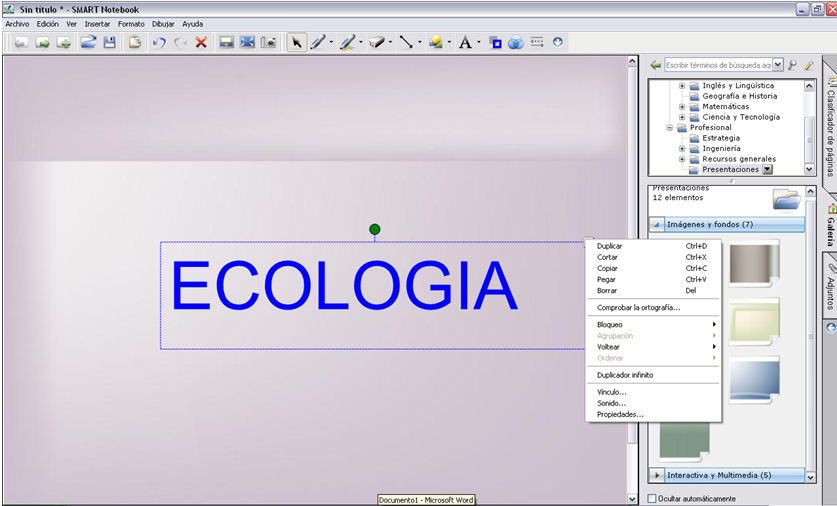1. INSTAL┬ĘLAR EL PROGRAMA
Primer, haureu d’instal┬Ęlar el programa Smart al vostre ordinador. D’aquesta manera podreu treballar c├▓modament a casa abans d’utilitzar-ho a l’aula. Aneu a la p├Āgina:┬Āhttp://www2.smarttech.com/st/en-US/Support/SBS/![]()
Tamb├® el podeu descarregar des d’aquesta desc├Ārrega directa (cont├® un codi d’activaci├│ v├Ālid) ┬Āhttps://docs.google.com/leaf?id=0B7l2Kjn_H3hLOTJhNGExNmMtNDI2MC00ZTkzLTk3MzItZDFmMjRhMjkwMWEx&hl=ca
El programa es pot fer servir en qualsevol ordinador sense necessitat de disposar de la pissarra SMART (pissarra digital interactiva).
- Aneu a Programari SMART, escolliu una de les opcions de SMART BoardŌäó software segons el sistema operatiu que tingueu.
- Baixeu-vos el programa tot fent clic a download de la pantalla seg├╝ent, nom├®s cal que complimenteu un petit q├╝estionari.
- Despr├®s de la instal┬Ęlaci├│ del programa us demanar├Ā si voleu instal┬Ęlar SMART Essentials for Educators Setup, dieu que s├Ł.
- Haureu de ser pacients: la desc├Ārrega ├®s lentaŌĆ”

- Un cop hagi acabat, apareix la icona SMART BoardŌäó a la barra de tasques (banda inferior dreta de la pantalla) i us ha creat dues icones a l’escriptori: Programari del Notebook i Eines d’SMART Board.
- Cliqueu primer les Eines d’SMART Board i d’aquesta manera, tindreu a la la banda inferior de la pantalla el Centre d’Inici. Es tracta d’una barra vertical d’icones (personalitzables) amb tota l’oferta de tasques Smart.
- Tamb├® podeu comptar amb rectangles d’eines flotants que permeten interactuar amb d’altres programes (v├Łdeo, power point, ŌĆ”).
- Si treballeu amb la pissarra Smart a l’aula, ├®s important que recordeu:
- Un cop a la pantalla=clic del ratol├Ł.
- Dos cops=doble clic amb el ratol├Ł.
- Pressionar durant tres segons= bot├│ secundari del ratol├Ł.
2. FUNCIONAMENT DEL NOTEBOOK
Obriu ara el NOTEBOOK, que ├®s l’eina fonamental del programa Smart: ŌĆ£substitueixŌĆØ virtualment la pissara tradicional. 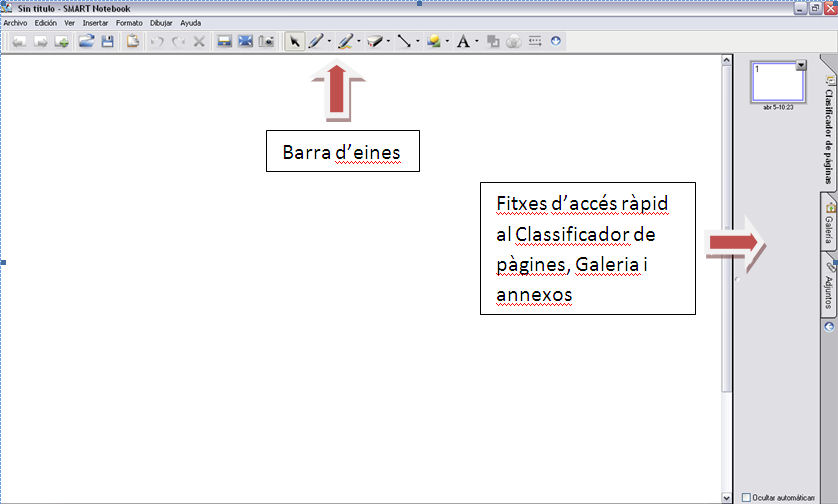
- Al lateral surt un men├║ per pestanyes amb eines (la podeu canviar de costat clicant la fletxa verda).
- Seleccioneu la pestanya ŌĆ£galeriaŌĆØ, a la finestra superior teniu els diferents complements que heu instal┬Ęlat amb el programa. Doneu una ullada a les diferents possibilitats!
- Trieu la categoria ŌĆ£professionalŌĆØ i a dins, ŌĆ£presentacionsŌĆØ. Escolliu un fons que us agradi i arrossegueu-lo a la pantalla blanca.
- A continuaci├│, cliqueu l’eina ŌĆ£lletraŌĆØ a la banda horitzontal (tamb├® la podeu canviar de dalt a baix amb la fletxa blava). Escriviu ŌĆ£ECOLOGIAŌĆØ. Proveu de canviar el tamany, el tipus de lletra, el colorŌĆ”
- Quan acabeu,┬Ā feu un clic al r├©tol i quedar├Ā enmarcat per un requadre amb tres ├║tils eines: .
- Inseriu un nou text amb el vostre nom, curs amb el utilitzareu aquest treball, centre educatiu ŌĆ”
- Ara, afegiu una nova p├Āgina amb el tercer bot├│ (ŌĆØ+ŌĆØ) de la barra d’eines horitzontal.
- Poseu-li fons i introdu├»u els diferents apartats del tema per crear l’├Łndex.
- Afegiu una nova p├Āgina. Si trieu la pestanya lateral ŌĆ£classificador de p├ĀginesŌĆØ podreu observar la feina que porteu fins aquest moment.
LA GALERIA DEL NOTEBOOK
Probablement us preguntareu: quin avantatge t├® aquest programa sobre el Power Point? Ara ho veureuŌĆ”
- Afegiu una nova p├Āgina, cliqueu la pestanya galeria, aneu a la categoria ŌĆ£Sciencie and technologyŌĆØ, ŌĆØ AnimalsŌĆØ, ŌĆ£FishŌĆØ i arrossegeu el fons ŌĆ£Lake SceneŌĆØ a la pantalla blanca.
- Afegiu una perca i un altre peix m├®s petit.
- Feu una cerca a Google d’una imatge d’una alga, copieu-la i enganxeu-la.
- A continuaci├│ farem una cerca interna: escriviu ŌĆ£mamiferŌĆØ i trieu l’├│s.
- Afegiu un sol.
- De la barra d’eines escolliu una fletxa. Canvieu-li el color , el gruix, el tipus de l├Łnia, ŌĆ” desplegant l’opci├│ ŌĆ£propietatsŌĆØ.
- Deseu la vostra tasca.
- Heu preparat una p├Āgina que permet treballar les relacions tr├▓fiques per├▓ no ├®s una diapositiva est├Ātica tipus ŌĆ£pptŌĆØ sin├│ din├Āmica, ja que permet moure els diferents elements, dibuixar fletxes, afegir comentarisŌĆ”!
NOTEBOOK I FLASH
- Enganxeu el seg├╝ent enlla├¦ http://www.moreno.gov.ar/educacion/imagenes/ecosistema.swf a la barra del Firefox.
- Descarregueu l’arxiu.
- Feu clic amb el bot├│ secundari del ratol├Ł a la p├Āgina (a la p├Āgina, no pas al flash ). Trieu ŌĆ£informaci├│ de p├ĀginaŌĆØ i agafeu la pestanya ŌĆ£medisŌĆØ. Escolliu aquest arxiu (ŌĆ£ecossitema.swfŌĆØ) de la llista, doneu a ŌĆ£desar com ŌĆØ seleccionant un directori per guardar.
- Inseriu una nova p├Āgina al projecte Smart que esteu creant. De la barra d’eines, agafeu insertar ŌĆ£arxiu flashŌĆØ. Aquest sistema us permet enganxar pel┬Ęlicules flash a les vostres feines!
NOTEBOOK I MULTIM├ŖDIA
- Tamb├® podeu crear una p├Āgina multim├©dia: insertareu un fons a partir d’una imatge descarregada d’internet. Com ja sabeu, el Ministeri d’Educaci├│ ens ofereix un banc d’imatges i sons que podeu utilitzar. Seguiu aquest enlla├¦: CNICE
- Observeu que podeu fer una cerca per categories, desmarcant aquelles que no us interessin.
- De moment, amb totes les actegories actives, escriviu la paraula ŌĆ£selvaŌĆØ. Obtindreu arxius d’imatges i so.
- Seleccioneu una imatge que us agradi clicant a sobre d’ella i descarregueu-la.
- Feu una cerca selectiva nom├®s d’arxius de so, escrivint la paraula ŌĆ£pajaroŌĆØ al cercador. Podeu triar entre tres formats: mp3, wav o ogg. Seleccioneu un i descarregueu.
- Inseriu una nova p├Āgina. Trieu l’eina ŌĆ£insertarŌĆØ i enganxareu el fons que heu descarregat del CNICE.
- Cliqueu la pestanya ŌĆ£galeriaŌĆØ i a dins, rieu ŌĆ£SciencieŌĆØ, ŌĆ£animalŌĆØ, ŌĆ£birdŌĆØ i escolliu un ocell que podeu arrossegar a la p├Āgina.
- Trieu de nou ŌĆ£insertarŌĆØ per├▓ escolliu ara, ŌĆ£sonidoŌĆØ i a la finestra emergent, seleccioneu l’arxiu de so descarregat i marqueu ŌĆ£objecteŌĆØ. D’aquesta manera, el so s’activar├Ā quan cliqueu l’objecte actiu (en aquest cas, l’ocell).
- Repetiu aquest proc├®s amb diferents objectes i sons associats.